 Vor der ersten Benutzung muss der GameGadget zunächst einmal aufgeladen und aktiviert werden. Richtig, aktiviert: Der Handheld aus Großbritanien muss per Internet aktiviert werden. Was einmal passiert, wenn die Website abgeschaltet wird, ist nicht bekannt…
Vor der ersten Benutzung muss der GameGadget zunächst einmal aufgeladen und aktiviert werden. Richtig, aktiviert: Der Handheld aus Großbritanien muss per Internet aktiviert werden. Was einmal passiert, wenn die Website abgeschaltet wird, ist nicht bekannt…
Aufladen: Laut Handbuch sollte vor der ersten Benutzung der Li-Ion-Akku volle 12 Stunden geladen werden. Der Clou dabei ist: Die Aufladung des GameGadgets erfolt per USB-Kabel am PC, eine andere Möglichkeit gibt es nicht. Der Akku ist schnell eingesetzt. Hinten die Klappe aufklappen (Plastikteil etwas reindrücken und hochziehen), Akku richtig einsetzen, Klappe zu. Zum Aufladen muss jetzt noch der GameGadget mit dem PC per mitgeliefertem USB-Kabel verbunden geben. Da es nur Ausgänge am Handheld gibt, ist die zugehörige Buchse schnell gefunden, Kabel rein, das andere Ende in den USB-Schlitz…und der PC sollte an sein. Da ich selbst keine Lust hatte meine Kiste den ganzen Tag anzulassen, habe ich meinen Laptop rausgekramt und über Nacht laufen lassen. Aufgepasst werden sollte nur darauf, dass der PC nicht in den Ruhemodus (schlafen) geht, denn dann leuchet auch das orangrote Ladelämpchen nicht mehr. Der GameGadget kann beim Laden ausgeschaltet bleiben.

Aktivieren: Schaltet man den GameGadget zum ersten Mal ein erscheint auf dem Display der Hinweis: „Your GameGadget has not been activated. To activate your GameGadget visit www.gamegadget.net„.
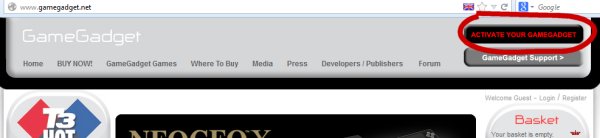
Den Aktivierungsbutton findet man auf der offiziellen GG-Homepage (Update: www.gamegadget.net offline, noch online: download.gamegadgetgames.com) rechts oben. Ein Klick und man landet auf der Infoseite zur Aktivierung…
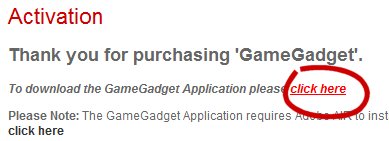
Jetzt gelangt man zur eigentlich „App“-Seite, für die Aktivierung:
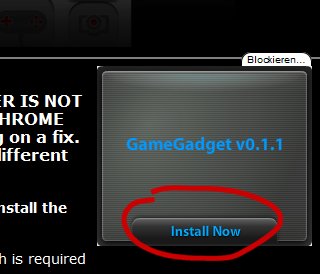
Wichtig dabei ist, dass „Adobe AIR“ installiert ist. Ansonsten kann der britische Handheld nicht aktiviert werden. „Install Now“ lädt die App-Version 0.1.1. Die Datei dafür sollte geöffnet werden, nicht gespeichert.
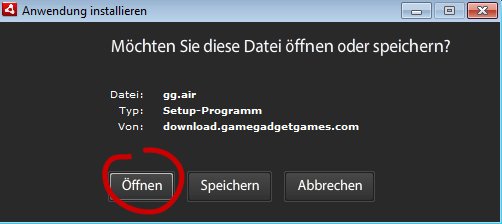
Nach der Installation kann gestartet werden. Im Registrierungsfenster wird nach der E-Mail Adresse und einem Passwort gefragt. Früher gab es wohl auch mal einen Benutzernamen, das Feld ist jetzt aber nicht mehr vorhanden. Wichtig ist, denn GameGadget nach der Aktivierung und dem automatischen Neustart anzuschalten: GameGadget an -> USB-Stecker raus -> GameGadget wird aktualisiert.
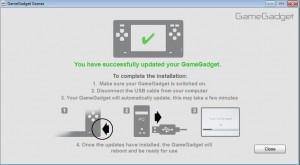
Über die Software „GameGadget Games“ können die Spiele heruntergeladen und gekauft werden. 10 Sega-Spiele sind dabei kostenlos und Freewarespiele sind ebenfalls in grün gekennzeichnet.
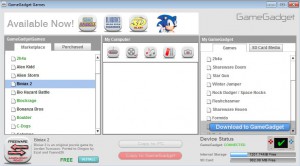

Erbitte eine Neue Aktivierungs Code
Gibt’s nicht mehr 😉
Du kannst dann nur noch die Sandbox benutzen: https://www.topfree.de/gamegadget-sandbox
Bekomme mein gekauftes spiel nicht aktiviert
Wie bekomme ich jetzt an das spiel
Wie / wo hast du das Spiel denn gekauft?
Bei Saturn
Dann hast du keinen „GameGadget“ oder irgendein Spiel dafür gekauft. Den gibt es nicht im Handel und Spiele konnte man dafür auch nicht im Saturn kaufen! 🙂
Habe mir das spiel Solitaire Egypt Collectors Edition Gekauft bei Saturn
Sorry, falsches Thema hier 🙂 Bitte wende dich an den Magnussoft-Support (Kontaktdaten müssten auf dem Spiel dabei stehen).
Bei Saturn
Was muss ich machen